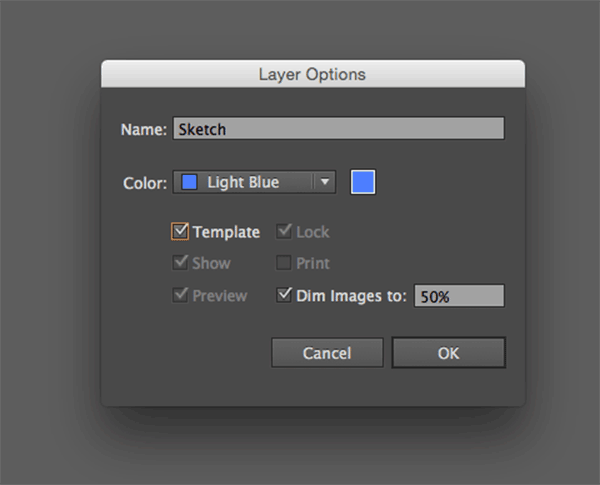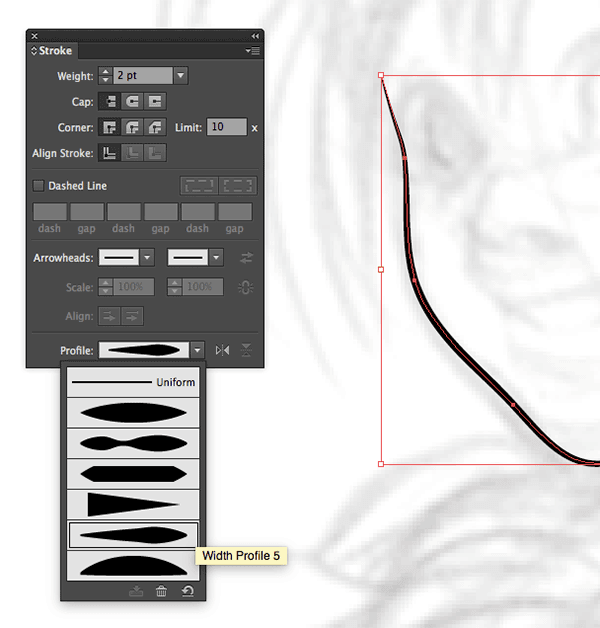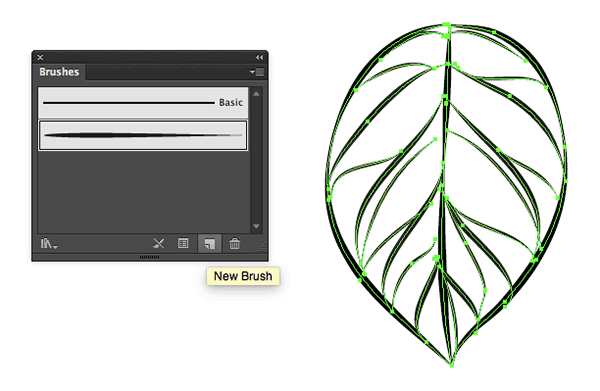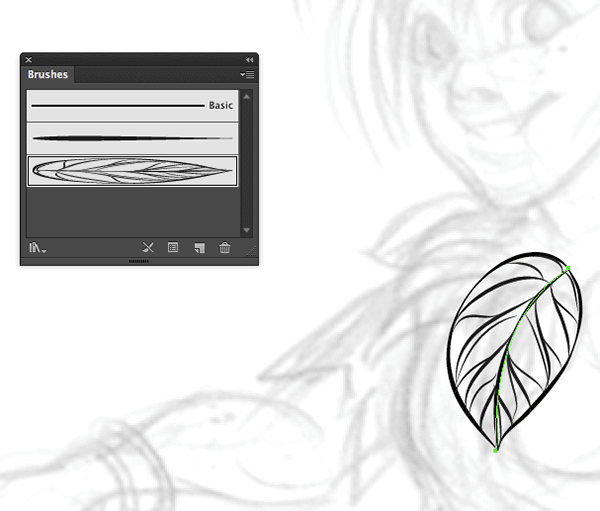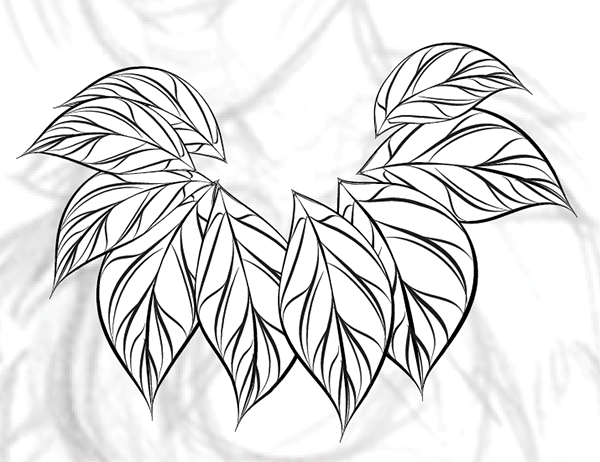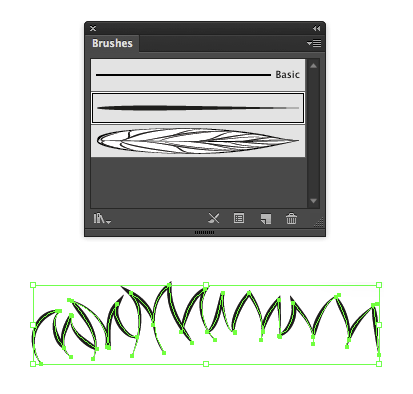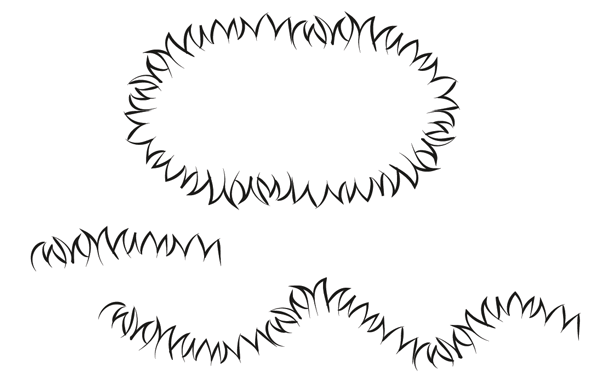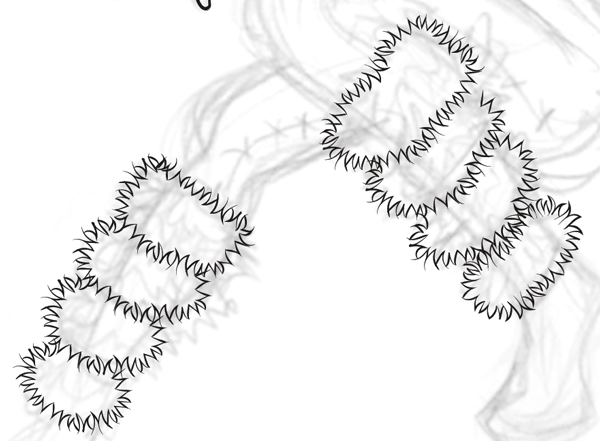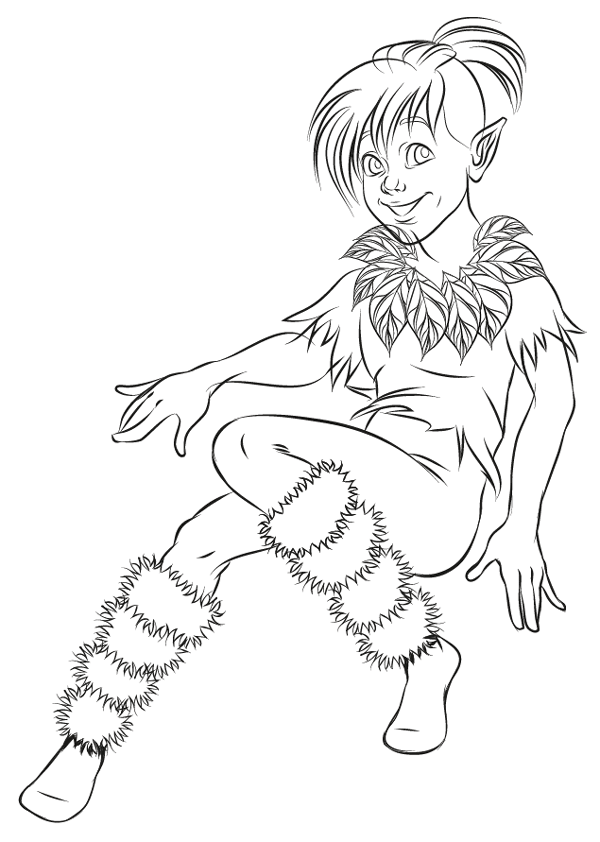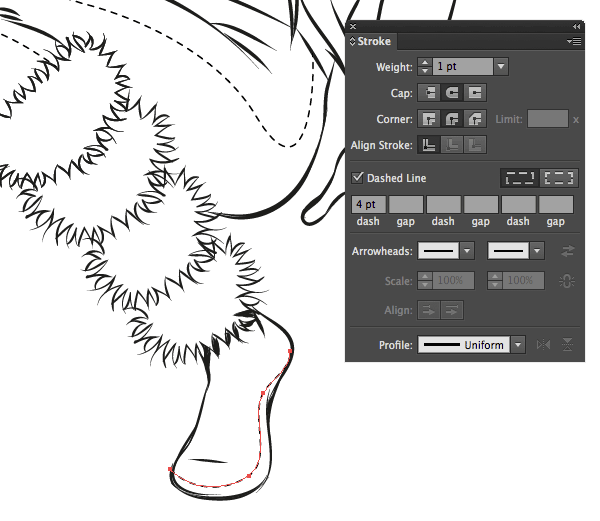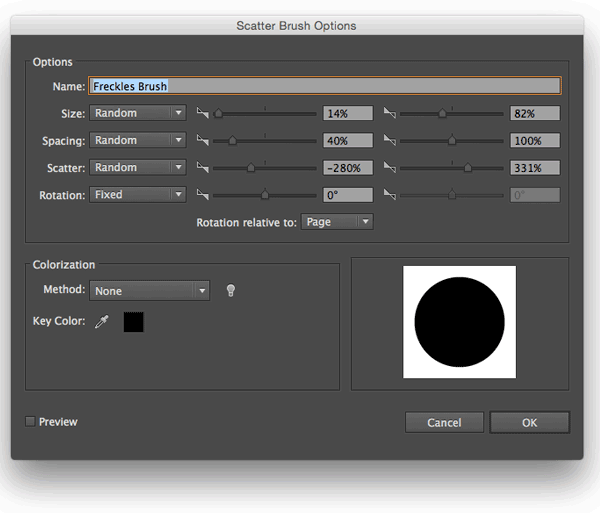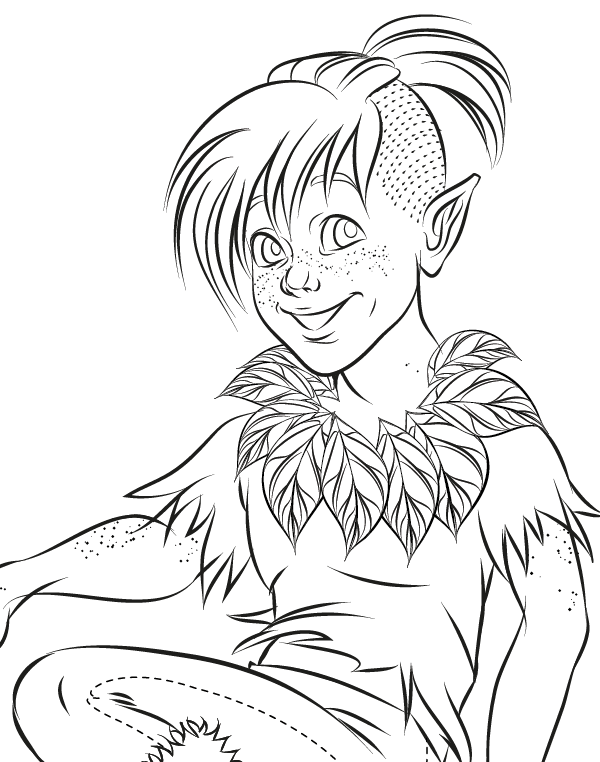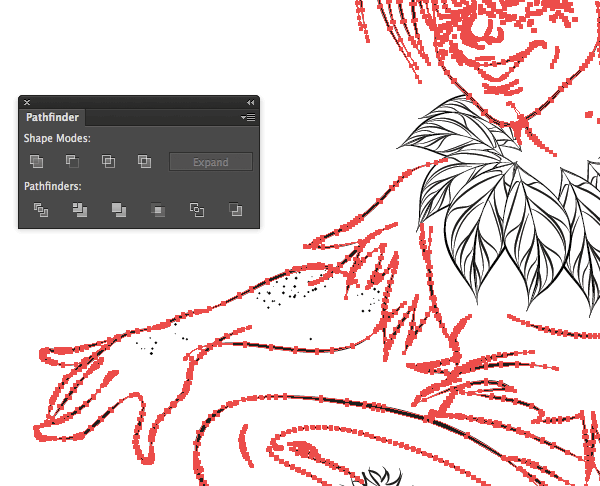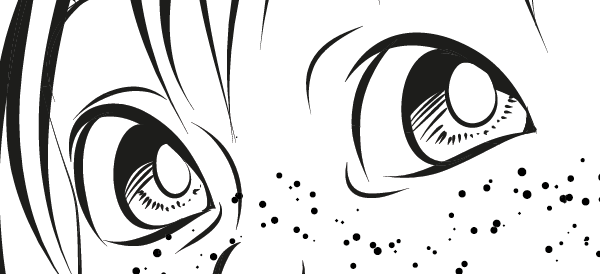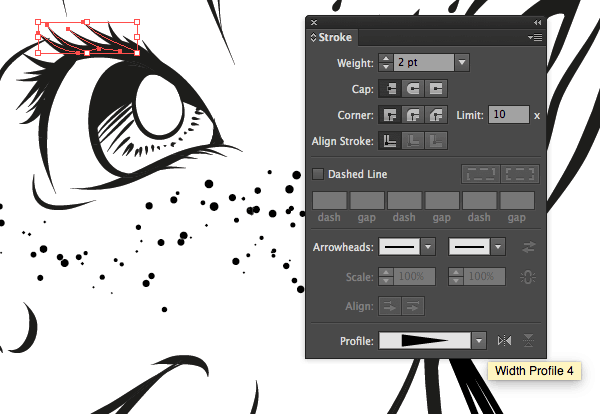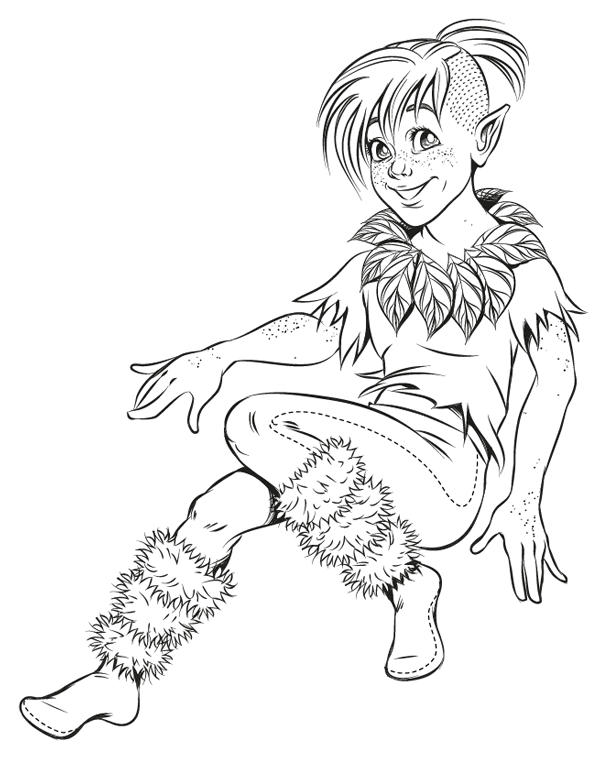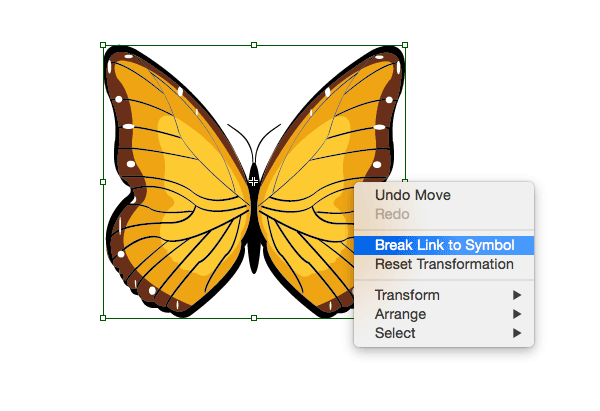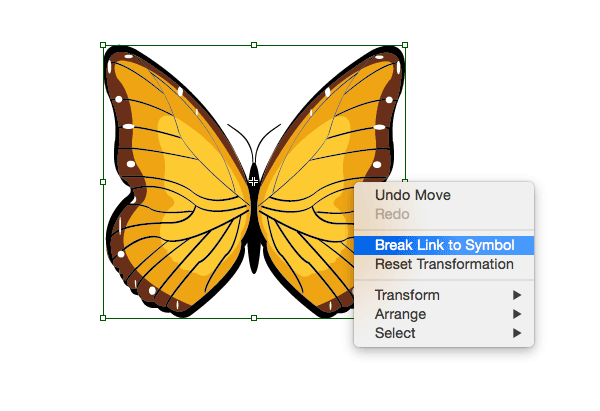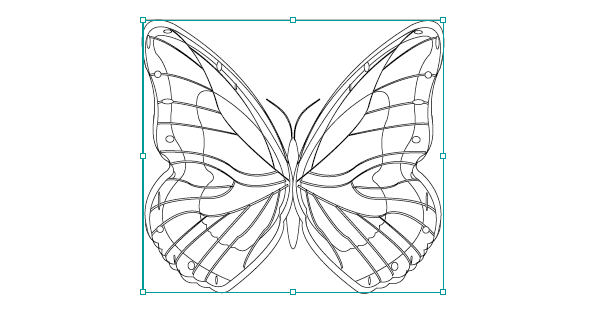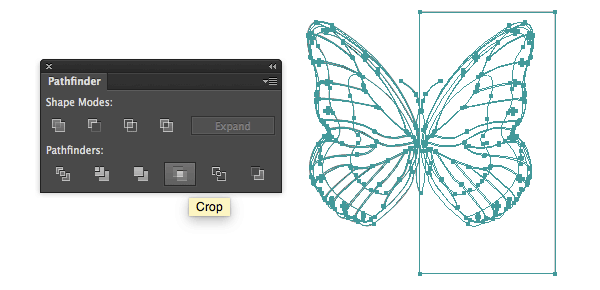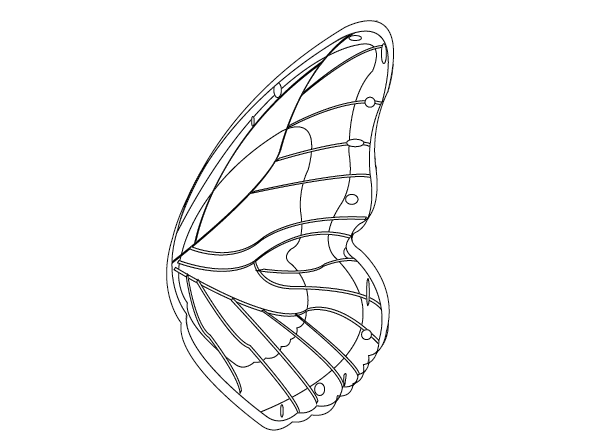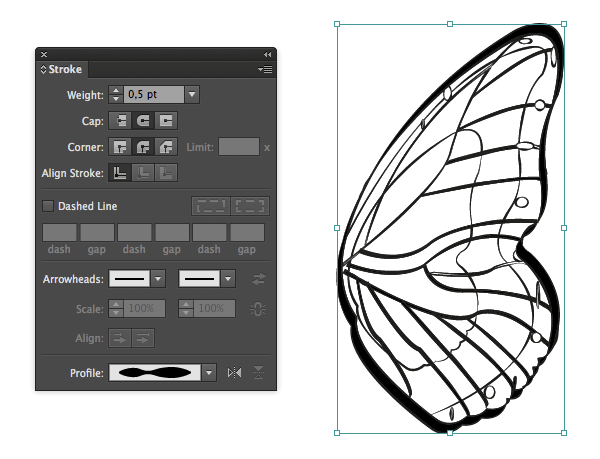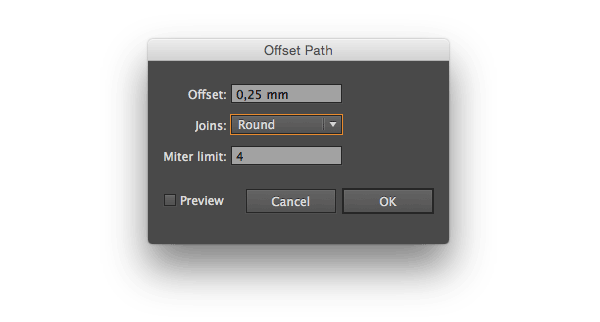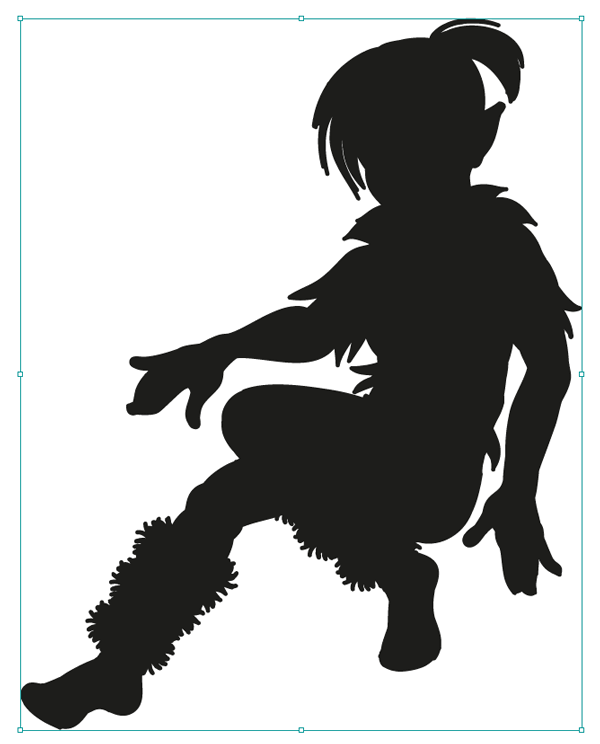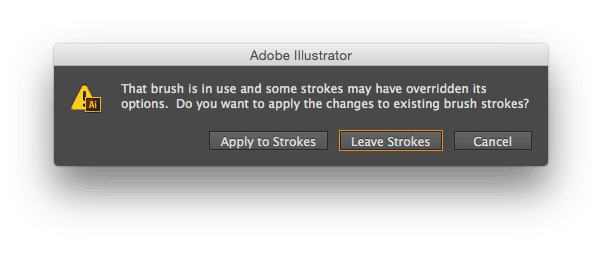, hvordan blæk en tegneserie figur i adobe illustrator... denne post er en del af en serie kaldet skabe din egen tegneserie. en om skud ved hjælp af overslag grid redskab i adobe illustratorhow at skabe speech bubbles - og komiske virkninger i adobe illustrator... hvad du vil at skabe, inking tegneserier kan være sjovt, frustrerende, eller en blanding af hver.arbejder i vector har yderligere fordele, ikke at skulle bekymre sig om resolution for at kunne skifte linje art vægt med at trykke på en knap.vi vil se på nogle måder, hvorpå man kan blæk en tegneserie figur med adobe illustrator.,,, ved hjælp af forskellige, bredde profiler i slagtilfælde panel, vi kan give vores linje er en varieret linje vægt.ved hjælp af den art børste, børste, og børste mønster, man kan vi gøre detaljeret design elementer i et slag.,,, hvis du laver en tegneserie, - vil du tilbringe en masse tid inking.i denne forelæsning, vi vil bidrage til at gøre processen lettere, hurtigere og forhåbentlig meget morsomt.,, 1.forbered den tegning, trin 1, har jeg begyndte med en skitse af en peter pan slags karakter.jeg åbner et nyt dokument i adobe illustrator og import tegningen af skal indgive > sted...,,,,,, trin 2, i, lag, panel, jeg double-click de nuværende lag.jeg hedder det lag, tegning og tjek, model, boks.dette vil gøre det muligt for mig at gå ind i, skitsere, mode, command-y, med den skitse, stadig er synlig.jeg finder det nyttigt at gøre det nu og da i hele processen.,,,,,, trin 3, henleder jeg et slagtilfælde i ansigtet af den karakter, og at fastsætte en finde hovedsporet kunst børste.der er masser af misligholdelse, børster i tegner til at vælge fra.jeg anbefaler, at de børster, panel og presserende ikonet i nederste venstre hjørne, som åbner, børste, biblioteker, menu.der kan du vælge, design > artistic_ink, for at få nogle gode valg.,, eller du kan skabe deres egen skik linje kunst børste.jeg vil bruge det, jeg har gjort i en tidligere lektion i denne serie.det, 2. pkt., i, slagtilfælde, panel, og vælger, bredde profil 5, fra dropdown menu i samme panel.,,,,, 2.skabe et blad kunst - børste, karakter vil have en krave af blade.i stedet for at hver enkelt blad i hånden, vil vi skabe en art børste, som vi kan skabe et blad i et enkelt pennestrøg.,, trin 1, med samme pensel, som i den foregående etape, begynder jeg at tegne et blad.art samt anvendelse af en særlig konstruktion, som bliver strakt ud i længden og udformning af en pensel strøg.at holde det i tankerne,,, jeg laver lidt tykkere end blade, jeg vil have det færdige resultat, så kan jeg trække dem ud i den form, jeg vil have.,, husk at omfatte en hvid baggrund for de blade, som der er blade vil overlappe hinanden.undertegnede har glemt dette og var nødt til at lave et par skridt.,,,,, trin 2,,, når jeg er glad for jeg gruppe træk, træk og slip gruppe i, børster, panel, og udvælge, kunst, børste, fra menuen, der dukker op.alternativt kan du trykke på den nye børste, knap på bunden af børster, menu.,, kan du se den nyoprettede børste i børster, panel som et slagtilfælde virksomhed beskrevet.så jeg prøver det, efter den tegning, føler jeg, at det ikke er helt blad - form, jeg ledte efter.,,,,, trin 3,,, kan vi ændre dette ved at gå til den nederste del af, slagtilfælde, panel, hvis bredde, profiler, er.den første er det perfekt!,,,,, trin 4, nu kan vi begynde at tilføje i alle bladene af kraven.- bladene på toppen eller under hinanden, rmb > arrangere > forelægge eller rmb > arrangere > sende baglæns.,,,,, 3.skabe en pels - børste, trin 1, den næste gentagende mønster i vores tegning er pelsen på fe er støvler.jeg begynder at trække en linje af pels som strøg med min skik linje kunst børste fra før.,,, når jeg har en god ændring, jeg gruppe alle slag sammen, presse, ny børste, børste, udvælge, mønster og, okay,.,,,,, trin 2, prøve. børste for lidt for at se, om det gentager det, eller hvis du har brug for at foretage visse korrektioner.prøv at bølgede mønstre for at se, hvordan det mærkes og strækker sig.,,,,, trin 3,,, når du er tilfreds med pels børste, det er tid til at anvende den til støvler.det kan tage et par slag, før du får strømmen vil du børste, men så igen, det er et spørgsmål om sekunder i forhold til, hvor længe det vil tage at gøre hvert slag i hånden.,,,,, trin 4, nu at gentage dele af vores billede er taget sig af, det er tid. for at gå videre til den sidste linje kunst.jeg bruger min foregående linje kunst børste og træk med brede penselstrøg.det ville hjælpe at, zoom ud, hvis du har problemer med at få tilfredsstillende linjer og kurver.du kan også bruge pen værktøj, ellipse, værktøj og andre til at skabe de veje, og kun anvende penselstrøg bagefter samt.,, lige nu er jeg ligeglad om linier krydser over hinanden.jeg fokuserer på strømmen af den retning, og den vil rydde op, når jeg er færdig.,,,,, 4.gøre gentagne mønstre med de stiplede linjer, trin 1,,, at fællesskabet på de bukser og sko, jeg trækker linjerne med pen værktøj, og så se, stiplede linje i, slagtilfælde, panel.,, jeg bruger den misligholdelse, er grundlæggende, børste fra, børste, panel, med indhold af 1 pkt.,.standardindstillingen til, dash, er 12 pkt.,, men jeg vil have noget mindre, så jeg går med 4 pkt.,.,,,,, trin 2, for en del af den karakter, er barberet hoved, jeg bruger den samme teknik, men i stedet for at bruge de grundlæggende børste jeg bruger skik linje kunst børste.jeg sætter, vægt, til 0, 25 pkt., og, dash, til 3 pkt., og begynde at tegne de linjer.,,,,, 5.skabe en fregne sprede børste, trin 1, for fregner jeg blot gøre en sort cirkel form, presse, ny børste, og udvælge, sprede - børste.der er jeg forelagt en række muligheder for at ændre de spredte.,, jeg vælger tilfældigt fra dropdown menu for hver valgmulighed (undtagen rotation, som ikke har nogen synlig virkning i dette tilfælde) og begynde at teste den børste, før jeg får, hvad jeg vil have.,,,,, trin 2.,, det er en hurtig måde at fregner på karakter, men den samme teknik kan bruges til at lave noget fra sandstrande til stjernefyldte himmel: alt, hvad du kan tænke på, som skal være spredt i et ikke - planlagt.,,,,, 6.en afpudsning, trin 1, er vi endelig får noget af en gennemgang af denne karakter, og jeg tror, det er tid til at rydde op i køen kunst.vælg den linje, kunst, slagtilfælde, du ønsker at korrigere, og udvide dem med hen til objekt > udvide udseende,.,, gå til den, stifinder, panel og pressen kløft.det skærer alle krydser vej, så nu kan du fjerne de uønskede slag ved at vælge dem med de direkte valg, værktøj og presserende, slette eller backspace,.,,,,, trin 2, lad os gøre øjnene lidt mere.jeg kan godt lide at lave toppen af iris mørkere, så laver jeg en sort halvmåne form med pen værktøj.jeg tilføjer, at slag under med praksis linje kunst børste at udarbejde en slags gradient til lettere del på bunden af øjet,.,, højdepunktet for øje vil være en oval form i midten.det sidste skridt er at skabe en smule af detaljer i iris ved at foretage små håndtegnet slag med, pensel værktøj.,,,,, trin 3, glem ikke at tilføje nogle øjenvipper samt!brug den kunst børste med bredde profil 4, fra, slagtilfælde, panel til at få noget dejligt spidse øjenvipper.,,,,, trin 4,,, det er tid til at komme ud og se på, hvad vi har gjort hidtil.tag den tid til at rette fejl og ting, du har savnet.for eksempel, jeg var ikke tilfreds med, hvordan jeg havde det ben, så jeg tog sig tid til at afkorte dem en smule, og at skifte vinkel af fødder.,,,,, 7.tilføje et sidste element med en vinge kunst - børste, trin 1, føler jeg mig karakter er lidt mangler lige nu, og jeg vil gøre det til en god karakter i stedet.for at få en hurtig base opstilling af vinger, gå til den, symboler, panel og klik på det nederste, venstre - til at åbne den, symboler, biblioteker, menu.herfra går til, art, vælges den sommerfugl symbol, og at trække det ud på, artboard,.,,,,,, højre klik, sommerfuglen og udvælge, bryde forbindelsen til symbol.,,,,, trin 2, udvælge, hvide som fyld, farve og sort som, slagtilfælde, farve.med den direkte udvælgelse værktøj, udvælge rektangel form omkring den sommerfugl, og slette det.,,,,, trin 3, skabe din egen rektangel form på toppen, for at sikre en strækning er lodretstillede til midten af den sommerfugl.under begge sommerfuglen og rektangel, der udvælges, gå til den, stifinder, panel og udvælge, afgrøde.,,,,, sommerfuglen er delt i to.fjerne alle resterende stykker, indtil du står tilbage med én vinge.,,,,, trin 4, at bygge den ser lidt mere, jeg giver nogle af de ydre former et sort, fyld i stedet.jeg sætter, slagtilfælde vægt til 0,5 pt, igen med skik linje kunst børste.jeg prøver alt, bredde profiler, men træffe endelig afgørelse om, bredde profil. 2.,,,,, trin 5, at gøre den karakter, anføres foran vinger, er vi nødt til at skabe en hvid baggrund for det.vælg det eksemplar, command-c, og derefter pasta til et nyt lag.sæt begge, fyld og slagtilfælde, farve hvid, og så gå til objekt > udvide udseende., med alt, stadig udvalgt, til at gå imod > vej > udligne vej, der udlignes, til 0,25 mm, tiltræder, runde, og pressen, okay.,,,,, trin 6, der fylder, farve, sort, og du ender med en silhuet ligner billedet nedenfor.navnet på denne lag hvid baggrund, og sæt den på bunden, under alle lag med karakter, er på dem.,,,,, trin 7, nu skabe et nyt lag, vinger, og sætte den under den, hvid baggrund, lag.i dette lag, drage én af vingerne til fe med vinger, kunst, børste, vi har skabt, for at gøre den anden gren går i den modsatte retning, double-click, børste ikon, åbne, kunst børste muligheder, - - hvor du kan flippe design horisontalt eller vertikalt.,, hvis du ændre noget. og klik, okay, tegner vil spørge dem, om de vil anvende disse ændringer til de nuværende kunst.vælg, forlade slag, og vende tilbage til at gøre den anden fløj.,,,,, trin 8, vores lille fe er endelig sammen.tage en vis tid igen at komme ud og se, om der er noget, du vil tilføje eller korrekt.jeg besluttede at føje nogle interessante dele her og der, som i henhold til beklædning af halsen, og hvor ben krydse.,,,,, fantastisk arbejde, er du færdig.,, adobe illustrator tilbyder en bred vifte af muligheder for at bruge pensler.disse er meget nyttige, når inking, især i serier, hvor mange elementer vil blive gentaget i hele historien.,,, ved at gentage børster vi kan skære ned på arbejdstiden ganske lidt, og da det er vektor vi nemt kan få den vægt tykkere eller tyndere med at trykke på en knap.,,, jeg håber, at denne forelæsning har hjulpet dig med din egen børste ressourcer til tegneserier eller blæk illustrationer, og at du vil have en masse sjov inking.,